84YU-03W
Modification du carnet d'adresses à partir d'un ordinateur (IU distante)
Vous pouvez enregistrer une nouvelle destination ou modifier une destination déjà enregistrée dans le carnet d'adresses de la machine à partir d'un navigateur Web sur votre ordinateur.
1
Vérifiez l'adresse IP de la machine.
Adresse IPv4 : <Suivi statut>  <Informations réseau>
<Informations réseau>  <IPv4>
<IPv4>  Vérifiez le réglage.
Vérifiez le réglage.
 <Informations réseau>
<Informations réseau>  <IPv4>
<IPv4>  Vérifiez le réglage.
Vérifiez le réglage.Adresse IPv6 : <Suivi statut>  <Informations réseau>
<Informations réseau>  <IPv6>
<IPv6>  Sélectionnez le réglage que vous souhaitez vérifier
Sélectionnez le réglage que vous souhaitez vérifier  Vérifiez le réglage.
Vérifiez le réglage.
 <Informations réseau>
<Informations réseau>  <IPv6>
<IPv6>  Sélectionnez le réglage que vous souhaitez vérifier
Sélectionnez le réglage que vous souhaitez vérifier  Vérifiez le réglage.
Vérifiez le réglage.2
Démarrez le navigateur Web.
3
Saisissez "http://<l'adresse IP de la machine>/" dans le champ d'adresse, et appuyez sur la touche [ENTRÉE] du clavier.
Si vous voulez utiliser une adresse IPv6, mettez l'adresse IPv6 entre parenthèses (par exemple "http://[fe80:2e9e:fcff:fe4e:dbce]/").
Une alerte de sécurité peut apparaître à l'écran si les communications de l'IU distante sont cryptées Si les réglages concernant le certificat ou le protocole TLS ne comportent pas d'erreurs, continuez votre navigation sur le site Web.

4
Sélectionnez [Mode administrateur système], saisissez l'ID approprié dans [Code administrateur système] et le code PIN dans [PIN administrateur système], puis cliquez sur [Se connecter].
Si un code PIN d'accès est spécifié dans [PIN d'accès à l'IU distante], saisissez le code PIN.
Si la gestion des numéros de service est activée,

Saisissez le numéro approprié dans [Numéro de service] et le code PIN dans [PIN], puis cliquez sur [Se connecter].
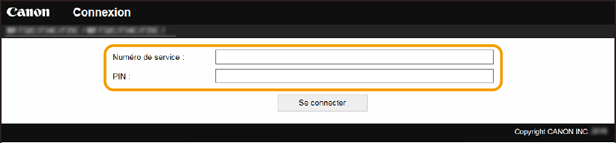
5
Cliquez sur [Carnet d'adresses].
Si un écran permettant de saisir le code PIN carnet d'adresses apparaît,

L'ajout ou la modification d'une destination dans le carnet d'adresses est limité. Suivez les étapes suivantes pour entrer le code PIN du carnet d'adresses.
1
Saisissez le code PIN du carnet d'adresses
2
Cliquez sur [OK].
6
Cliquez sur [Composition codée].
Enregistrez une destination fréquemment utilisée comme favorite en cliquant sur [Favoris] afin de pouvoir facilement le sélectionner dans le carnet d'adresses.
7
Cliquez sur [Numéro], [Type] ou [Nom].
Pour enregistrer une nouvelle destination, cliquez sur le numéro pour lequel "Non enregistré" est indiqué sous [Nom], puis passez à l'étape 8.
Pour modifier une destination enregistrée, cliquez sur [Numéro], [Type] ou [Nom] de la destination à modifier, cliquez sur [Modifier] et passez à l'étape 9.
Pour supprimer une destination, cliquez sur [Supprimer].
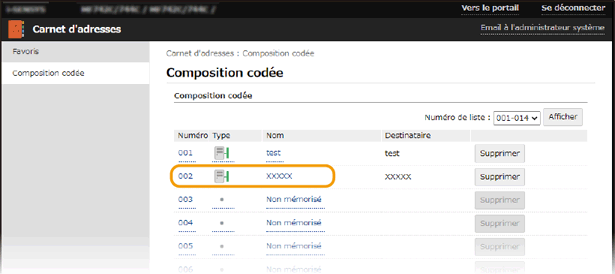
8
Sélectionnez le type de destination à enregistrer, puis cliquez [OK].
Pour enregistrer un dossier partagé ou une destination de serveur FTP, sélectionnez [Fichier].
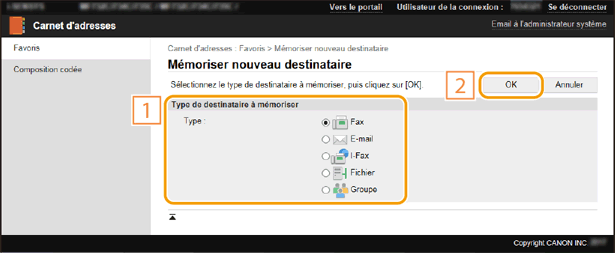
9
Précisez les réglages de destination.
Pour enregistrer ou modifier une destination de fax,

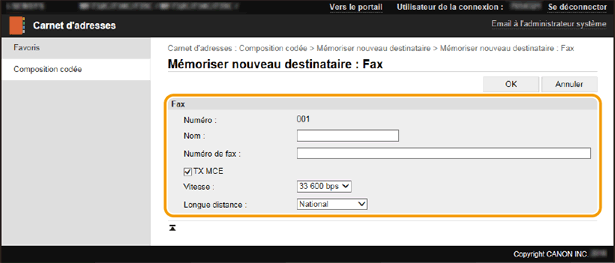
[Nom]
Entrez le nom de la destination.
[Numéro de fax]
Indiquez le numéro de fax de la destination.
[TX MCE]
Cochez cette case pour permettre la correction des erreurs survenant dans une image envoyée afin d'éviter l'envoi d'une image incorrecte.
[Vitesse]
S'il faut du temps pour que les transmissions commencent, par exemple en cas de mauvaise connexion téléphonique, vous pouvez ajuster la vitesse de début de transmission à la baisse.
[Longue distance]
Spécifiez [International (1)] à [International (3)] selon les conditions de transmission lors de l'enregistrement des numéros de fax internationaux.
Pour modifier une destination e-mail ou I-Fax,

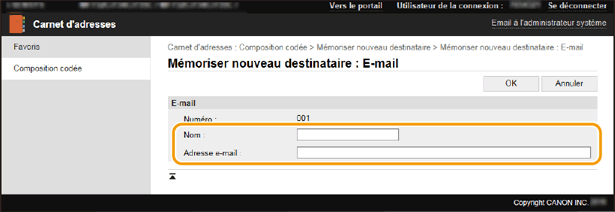
[Nom]
Entrez le nom de la destination.
[Adresse e-mail]/[Adresse I-Fax]
Saisissez l'adresse électronique de la destination.
Pour enregistrer un dossier partagé ou la destination d'un serveur FTP,

10
Cliquez sur [OK].